iPhone免费软件安装客户端iBus使用教程
1、首先要下载和安装iBus客户端:iBus软件下载安装
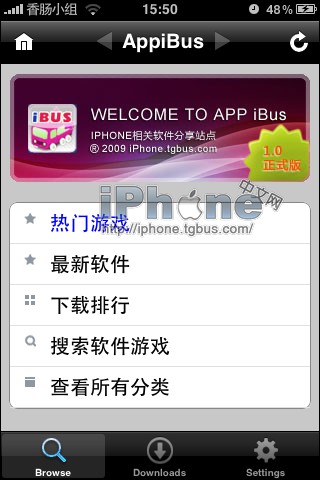
2、进入主界面,你会看见分类菜单,选择你要安装的iPhone游戏或者软件

3、这里选择“魔界村”
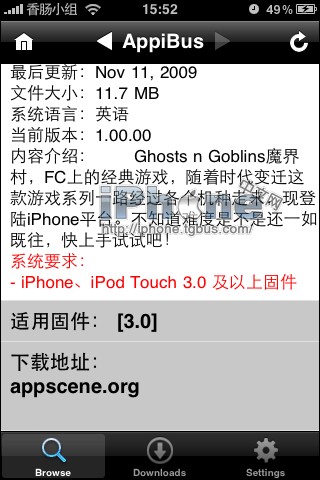
4、用手指滚动界面到底部,找到下载地址,点击进入。

5、这里提供的都是网盘下载,需要先在中间的白色框内添入左边验证码,然后点右边的大箭头Dowload。

6、检测到下载后,软件就会提示下载(download),还是安装(安装),我们选下载。

7、开始下载,注意下载时不能退出软件。否则需要重新下载。

8、下载完毕后,可以在Download里面找到安装了。
9、点中软件,然后跳出提示框,再点Install开始安装,安装完毕后退出软件就能在桌面上找到。
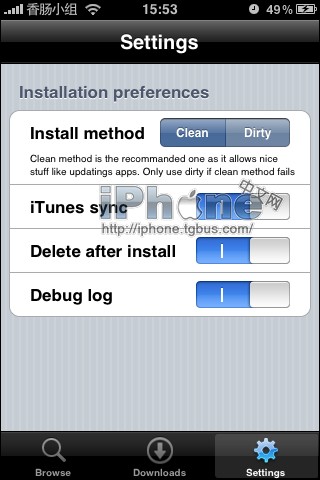
10、关于iBus内部一些设置:
Install method Clean/Dirty模式 -一般这个为Clean模式
iTunes sync -默认打开 (保持iTunes同步,同步itunes时候用ibus安装的软件不被删除)
Delete after install -默认打开 (安装后删除原文件)
Debug log -关闭 (显示安装日志,最好关闭)
声明:本网站引用、摘录或转载内容仅供网站访问者交流或参考,不代表本站立场,如存在版权或非法内容,请联系站长删除,联系邮箱:site.kefu@qq.com。
阅读量:44
阅读量:149
阅读量:128
阅读量:189
阅读量:95